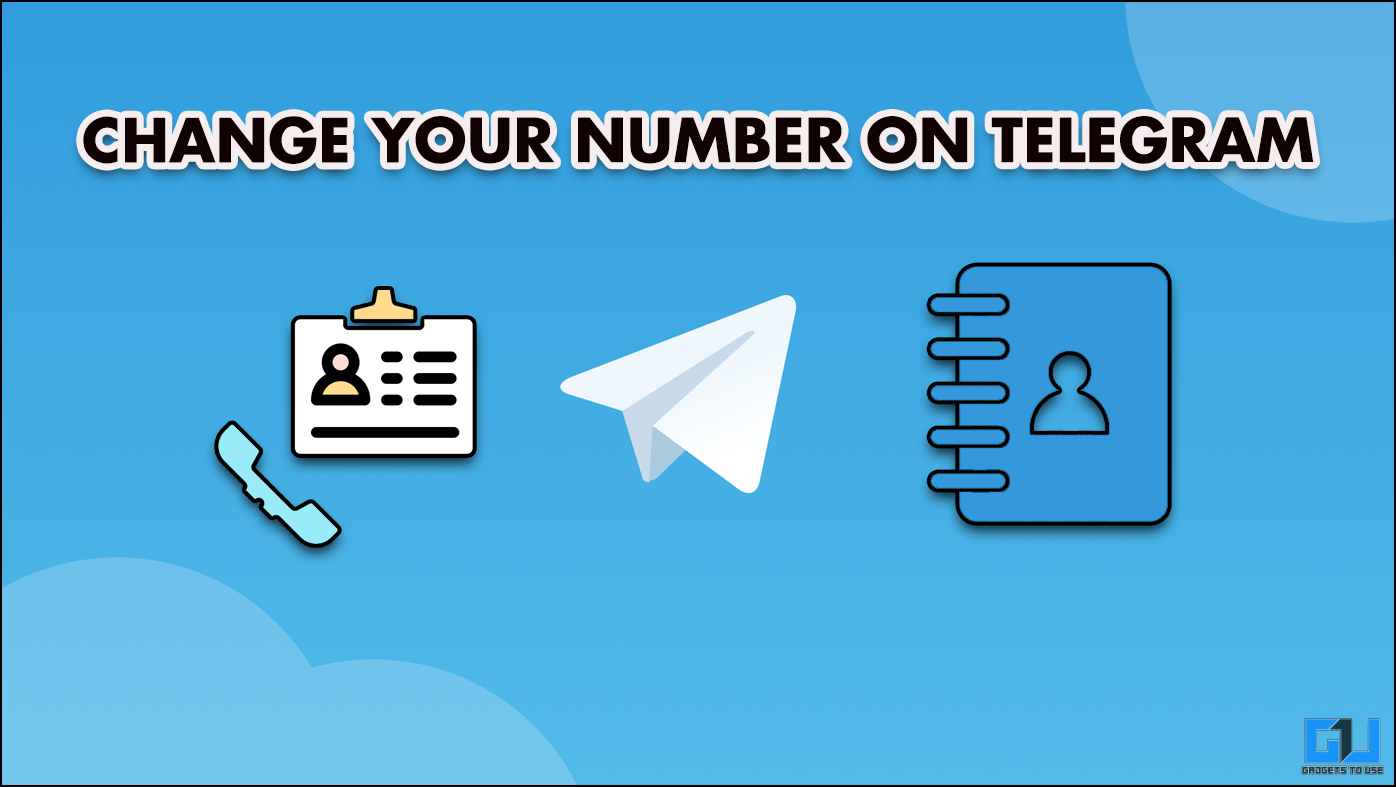Review sản phẩm
Hướng dẫn đổi số điện thoại trên Telegram: Bí quyết không bị mất dữ liệu trong ứng dụng!
Khi bạn chuyển sang số mới, việc cập nhật số đó trên Telegram là điều quan trọng. Nếu bỏ qua việc cập nhật, bạn có thể mất tất cả lịch sử trò chuyện và quyền truy cập vào cuộc trò chuyện. Điều này cũng có thể dẫn đến việc tài khoản của bạn bị vô hiệu hóa. Vì vậy, để ngăn điều này xảy ra, chúng ta có thể thay đổi số lượng tài khoản của mình. Trong bài viết này, tôi chia sẻ với bạn cách thay đổi số trong ứng dụng Android, iPhone và máy tính để bàn.

Số Telegram – Đã cập nhật trạng thái
Nếu gần đây bạn đã thay đổi số hoặc nhà điều hành SIM, bạn cũng có thể được yêu cầu thay đổi số từ tài khoản Telegram của mình. Nhiều người trong chúng ta sử dụng Telegram nhưng không biết cách đổi số. Dưới đây là các bước bạn có thể thực hiện để cập nhật số được liên kết với tài khoản Telegram của mình.
Phương pháp – 1: Dành cho người dùng Android
Nếu bạn là người dùng Android thì bạn có thể thay đổi trực tiếp từ ứng dụng của mình. Chỉ cần mở ứng dụng Telegram rồi làm theo các bước được đề cập bên dưới.
1. Mở cài đặt tài khoản Telegram của bạn bằng cách nhấp vào menu hamburger.

2. Ở trên cùng, bạn sẽ thấy số hiện tại của mình. Bấm vào nó để thay đổi nó.

3. Nhấn vào Có để xác minh rằng bạn muốn thay đổi số.

4. Nhập số mới rồi nhấn vào biểu tượng Mũi tên.

5. Ở bước cuối cùng, nhập OTP nhận được. Số của bạn sẽ được cập nhật.
Phương pháp – 2: Dành cho người dùng iPhone
Giao diện ứng dụng của người dùng iPhone hơi khác so với người dùng Android. Để tăng tốc quá trình, hãy làm theo các bước được liệt kê dưới đây.
1. Nhấp vào cài đặt ở phía dưới bên phải của màn hình.

2. Từ menu cài đặt, nhấp vào “Hồ sơ của tôi.”

3. Nhấp vào số hiện tại của bạn trong menu hồ sơ của tôi và nhấn “Thay đổi số.”

4. Nhập số cập nhật của bạn và sau đó nhấp vào tiếp theo. Bạn sẽ nhận được OTP.

5. Nhập OTP và số của bạn sẽ được cập nhật.
Ghi chú — Bạn chỉ có thể thay đổi số điện thoại của mình bằng ứng dụng điện thoại của Telegram. Bạn không thể thay đổi nó bằng ứng dụng được cài đặt trên PC Windows của bạn.

Câu hỏi thường gặp
Q. Làm cách nào để thay đổi số trên Telegram?
Bạn có thể thay đổi số của mình từ Cài đặt bằng các bước sau: Di chuyển đến hồ sơ của bạn và nhấn vào số đó; nhập số cập nhật cùng với OTP. Bài viết trên có hướng dẫn chi tiết.
H. Chúng tôi có thể thay đổi số trên Telegram không?
Đúng. Để thay đổi số được liên kết với tài khoản Telegram của bạn, bạn phải truy cập cài đặt ứng dụng. Để được giải thích từng bước, hãy tham khảo bài viết trên.
Kết thúc
Khi chúng ta đi đến cuối bài viết này, điều quan trọng là phải hiểu lý do tại sao chúng ta phải cập nhật số được liên kết với các tài khoản mạng xã hội của mình. Mặc dù Telegram được mọi người biết đến nhưng các tính năng và cài đặt vẫn chưa được sử dụng đúng cách. Trong bài viết này, tôi đã thảo luận về các phương pháp thay đổi số trên cả thiết bị Android và iPhone. Để biết thêm các mẹo và thông tin hữu ích, hãy theo dõi GadgetsToUse.
Bạn cũng có thể theo dõi chúng tôi để biết tin tức công nghệ tức thời tại Google Tin tức hoặc để biết các mẹo và thủ thuật, bài đánh giá về điện thoại thông minh và tiện ích, hãy tham gia Tiện íchĐể sử dụng Nhóm Telegramhoặc đăng ký Tiện íchSử dụng Kênh Youtube để có những video đánh giá mới nhất.
Sử dụng Hộp văn bản Tìm kiếm trang web nâng cao của Google bên dưới để tìm giải pháp cho các vấn đề công nghệ của bạn